Перенос чертежей из AutoCAD в Компас-3D
Сейчас одной из самых популярных программ для черчения и моделирования по праву считается AutoCAD, однако не все пользователи имеют возможность или желание задействовать именно эту САПР (Систему Автоматизированного Проектирования). Связано это с требованиями работодателя или личными причинами. Самым популярным аналогом Автокада от отечественного разработчика выступает Компас-3D, предоставляя юзерам примерно такой же набор функций и инструментов. Иногда обладатели такого ПО сталкиваются с надобностью переноса своих чертежей, с чем мы и хотим помочь разобраться в рамках сегодняшней статьи.
Выбор формата для сохранения
Первоочередно потребуется определиться с подходящим форматом, который будет использоваться для сохранения готового проекта в AutoCAD. Сейчас целесообразно рассматривать только три варианта, полностью поддерживающиеся в Компас и не вызывающие каких-либо проблем.
- DWG — основной формат систем автоматизированного проектирования. Он является универсальным и стандартизирован, потому совместим практически со всеми подобными программами, в том числе и с Компас-3D. Это расширение является закрытым, потому его чтение и запись иногда вызывает трудности у разработчиков различного софта, что сказывается и на непосредственной поддержке данного типа;
- DXF — открытый формат, который практически ничем не отличается от упомянутого выше. Однако некоторые пользователи имеют субъективное мнение о том, что DWG сохраняет чертеж в более качественном виде, делая картинку приятной для глаз. Обычно популярные САПР поддерживают одновременно DXF и DWG, в том числе и Компас-3D, потому нет особой разницы в выборе при сохранении;
- ACIS или CAT (Standard ACIS Text) — используется для сохранения одной 3D-модели в текстовом варианте, что делает возможным просмотр содержимого через текстовый редактор. AutoCAD или Компас-3D конвертируют код, что позволяет получить полноценную фигуру на рабочую область и продолжить ее редактирование. Данное расширение выбирается при сохранении только в крайне редких случаях, когда речь идет о распространении объектов при создании крупного коммерческого проекта.
Переносим чертежи из AutoCAD в Компас-3D
Теперь, когда вы знакомы со списком поддерживаемых файлов, можно смело приступать непосредственно к переносу имеющихся чертежей. Делается это достаточно быстро и просто с помощью одного из двух доступных методов. Мы советуем ознакомиться поочередно с ними двумя, чтобы выбрать наиболее подходящий и в дальнейшем воплотить его в жизнь.
Способ 1: Стандартное сохранение
Стандартное сохранение файлов — самый распространенный метод, которым пользуется большинство юзеров. Его преимущество заключается только в том, что вы можете выбрать один из большого количества типов файлов DWG или DXF для разных версий AutoCAD. Однако к Компас-3D это никак не относится, ведь он корректно работает абсолютно со всеми версиями данных форматов. Потому для успешного сохранения потребуется выполнить такие действия:
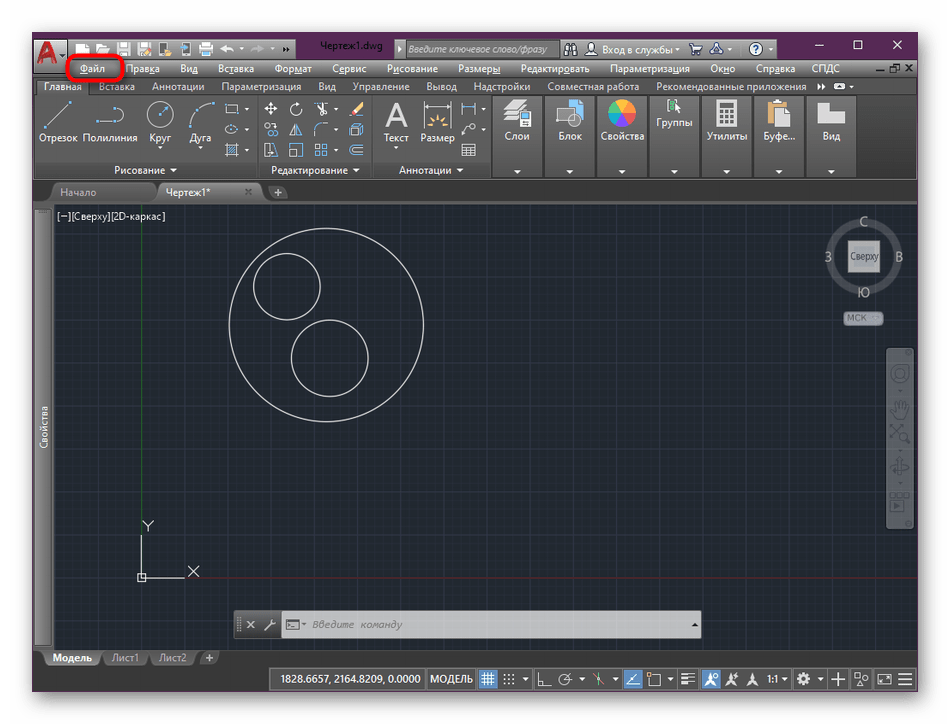

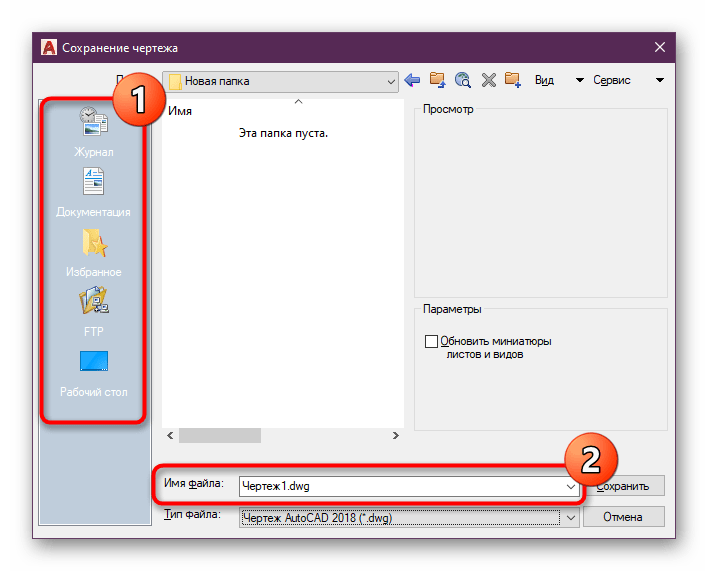

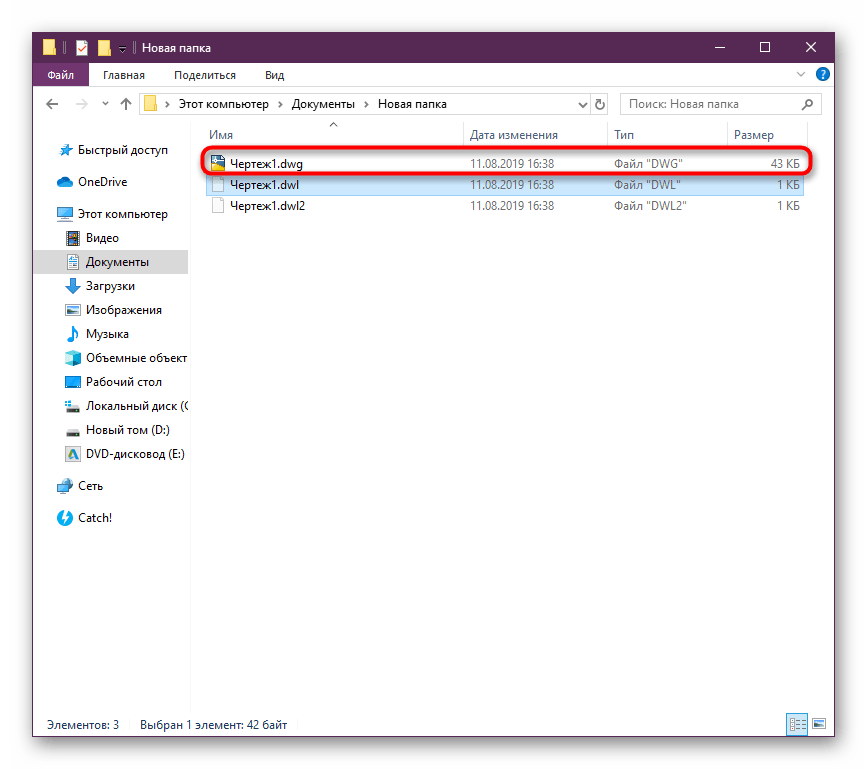
Как видите, рассмотренный метод больше подойдет тем юзерам, кто желает запускать имеющийся чертеж в разных версиях AutoCAD. Если же вы задействуете старую сборку Компаса, то с некоторыми форматами могут наблюдаться проблемы, к тому же здесь отсутствует третий указанный тип под названием ACIS. Потому если данный вариант вас не устроил, рекомендуем ознакомиться со следующим.
Способ 2: Функция «Экспорт»
Встроенная в Автокад функция под названием «Экспорт» как раз и нацелена на то, чтобы сохранять имеющийся чертеж в разных рашсирениях для дальнейшего открытия через другое обеспечение САПР, в том числе и Компас-3D. Сохранение проекта производится примерно по такому же принципу, который был продемонстрирован ранее.
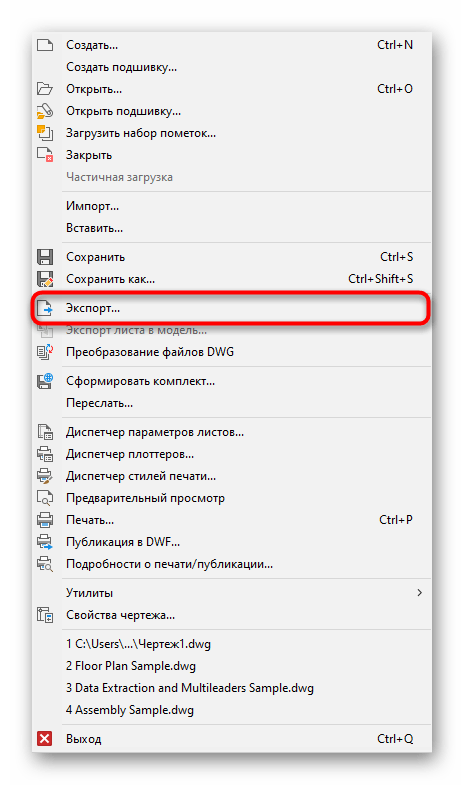
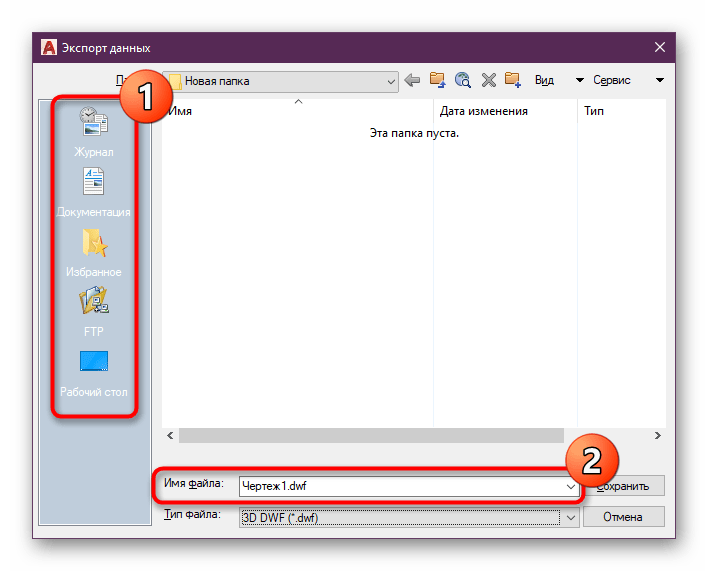
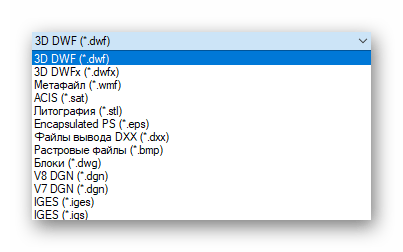
Теперь вы знакомы с двумя методами переноса чертежей из AutoCAD в Компас-3D. После успешного сохранения останется только открыть файл через стандартное меню в программе, указав при этом в обозревателе отображение всех типов объектов. Если вас интересует выполнение других действий в рассмотренном сегодня AutoCAD или Компас-3D, советуем ознакомиться со специальными обучающими материалами по этой теме на нашем сайте, перейдя по указанным ниже ссылкам.
Подробнее:
Как пользоваться Компас-3D
Использование программы AutoCAD
- ← Решение проблем с запуском SA:MP в Windows 10
- Причины, по которым не заряжается геймпад от PlayStation 4 →
Источник: gyzeev.ru
Что лучше — «Автокад» или «Компас»? Описание программ, сравнение функций, отзывы
Любой проект — будь то возведение здания или создание какого-нибудь механизма, всегда начинается с чертежа и модели. На этом этапе можно выявить все недостатки, нюансы и достоинства ранней стадии проекта.
Раньше все делалось от руки. Необходимо было рисовать чертежи и тратить на это очень много времени. Модели проекта делали из бумаги и других подручных средств. Сегодня же, в век цифровых технологий, широко развита компьютерная графика. Именно благодаря этому возможно в автоматизированном порядке воссоздать цифровую модель проекта здания или механизма до мельчайших подробностей.
Вам будет интересно: Как обновить навигатор Explay: способы и особенности
Чертежи легко делаются в специально созданных для этого программах. К числу таких относятся «Автокад» и «Компас». Что лучше из данных приложений и почему? Об этом будет рассказано далее. Именно программы «Автокад» и «Компас» получили наибольшую популярность в 2D и 3D моделировании.
Что такое «Автокад»

Это программа, разработанная для создания проектно-цифровой документации. Ее использование довольное обширное в разных областях науки. В нем можно создавать объекты и добавлять их в библиотеку, что позволит не переделывать повторяющиеся элементы создаваемого проекта. Достаточно скопировать уже имеющийся в библиотеке элемент и добавить его, куда необходимо. Можно добавлять различные макросы для активации двигающихся элементов, а также для работы с начерченными структурами, при этом даже не занимаясь никогда ранее программированием.
Вам будет интересно: Оптимизация ОС: программа для дефрагментатора диска
Программа «Автокад» позволяет создавать различного рода анимации (придавать движение статичным предметам) и многое другое.

Файлы, с которыми работает «Автокад»
Чтобы понять, что лучше «Автокад» или «Компас», стоит рассмотреть файлы, с которым работают данные программы. Сейчас расскажем про «Автокад». Утилита работает с двумя видами файлов DWG и DXF. DWG — самое популярное расширения для хранения цифровых чертежей. DXF также является расширением для хранения различного рода схем.
Однако в отличии от DWG, данное расширение широко используется во всех системах автоматизированного проектирования, что дает возможность изменять документацию формата DFX не только в «Автокаде», но и в других программах подобного толка.
Для пользователей «Автокада» сделано специальное дополнение в виде возможности исправлять имеющиеся проекты, пользуясь смартфонами и планшетами. Это становится удобным для тех, кто постоянно находится в дороге. На первый взгляд может показаться весьма неудобным пользование «Автокадом» через гаджеты. Однако разработчики постарались на славу, и простой интерфейс мобильных версий программ также не вызывает никаких затруднений при доработке проекта в дороге.
Вам будет интересно: Как пользоваться Musical ly? Советы
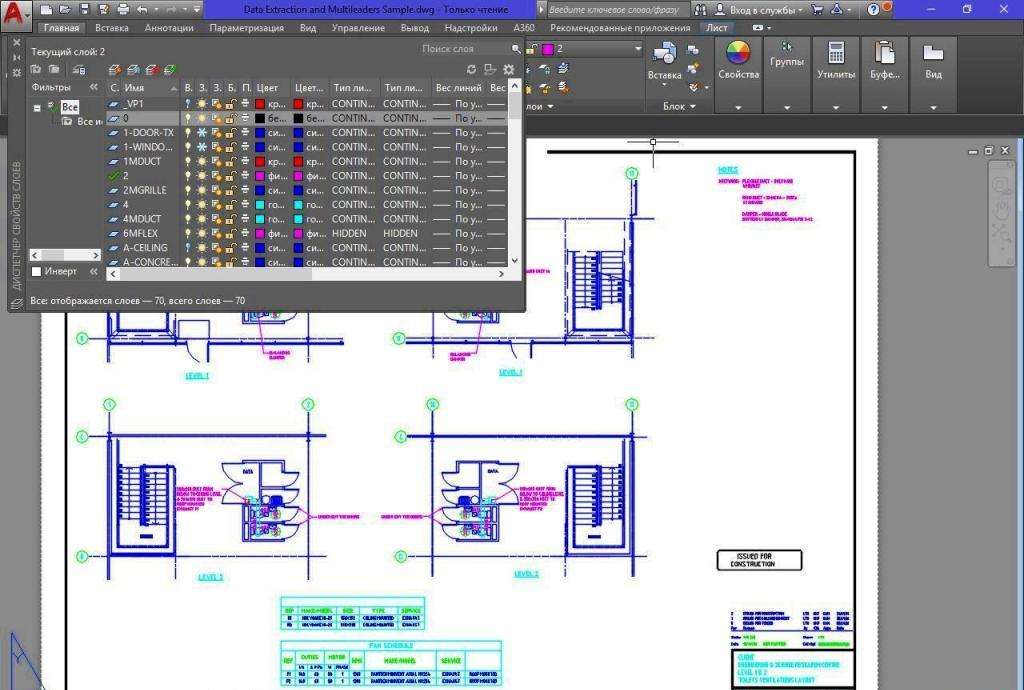
Использование «Автокад» предусматривает возможность работать на 38 языках мира. Это позволяет закрепить за «Автокадом» статус международной программы по разработке механизмов и проектировании.
Что такое «Компас»
«Компас» — это программный продукт, созданный российской компанией для работы над 3D проектами и другой цифровой чертежной документацией. В зависимости от установленной версии программы «Компас» можно создавать 3D модели, чертежи, отдельные проекты и т. п.
В основном данный программный продукт используется для создания какой-нибудь отдельной детали или сборочной единицы проекта.
«Автокад» и «Компас»: какую утилиту выбирают студенты
Каждый студент технической специальности сталкивается с цифровыми чертежами или созданием целого проекта. Перед ним встает нелегкий выбор, какую программу использовать для автоматизированного проектирования. В основном студенты предпочитают либо «Автокад», либо «Компас». Сравнение особенностей программы мы рассмотрим далее.
«Компас» является наиболее легко усваиваемой программой, нежели «Автокад». Это связано с простым интерфейсом программы. Также в «Компасе» нет необходимости делать настройки перед использованием, как это необходимо в «Автокаде».
В отличие от «Автокада», лицензия «Компаса» стоит намного дешевле. Кроме этого, пользователям «Автокада» придется серьезно раскошелиться на приобретение дополнительных библиотек.
Это позволяет студентам отдавать предпочтение более бюджетному «Компасу». Однако данный вариант подойдет только для начальных познаний в области проектирования компьютерной графики. Для более серьезных проектов все же лучше выбрать «Автокад».
Какая программа идеальна для 3D моделирования
Что лучше «Автокад» или «Компас 3D»? Относительно 3D моделирования лучше всего подойдет первая утилита. В отличие от «Компас 3D», у «Автокада» намного больше функционал. Однако если вы хотите работать с понятным интерфейсом, то тут непременно выигрывает «Компас 3D».
Что касается быстроты выполнения проекта с предельной ясностью, то здесь выигрывает вышеназванная утилита. Как только вопрос затронет качество проекта, а также его многозадачность — выбирайте «Автокад». Это мировой стандарт. «Компас 3D» используется в основном для проектирования чего-либо на территории России.
Конвертирование
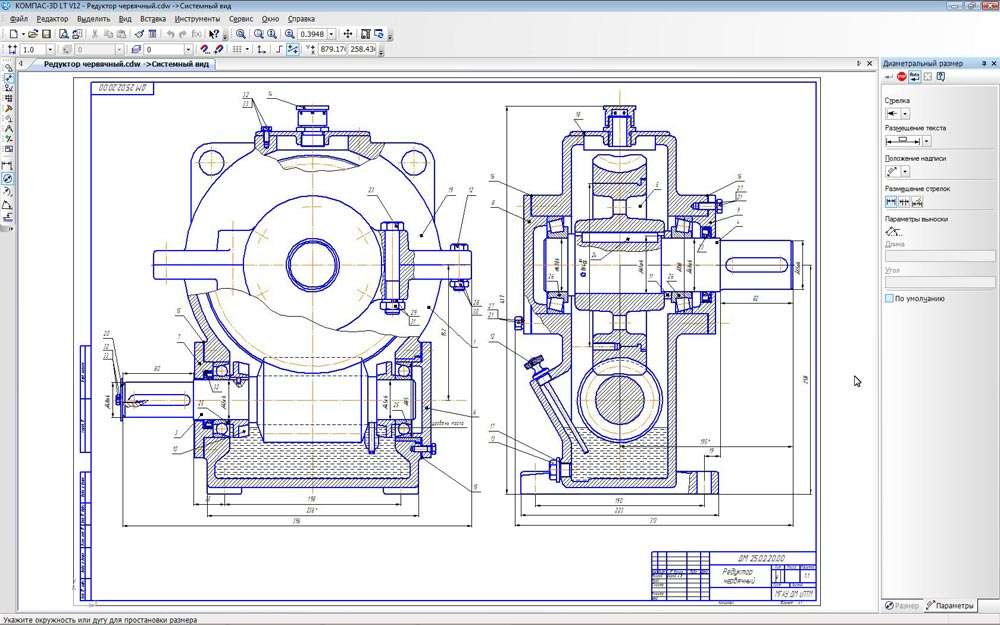
Так как расширения документов для «Компаса» и «Автокада» разные, то один и тот же файл нельзя открыть в другой программе. Тогда появилась необходимость конвертировать «Компас» в «Автокад».
Можно, конечно, поискать всяческие дополнительные программы или сервисы, но, оказывается, все намного проще. На самом деле форматы «Автокада» поддерживаются «Компасом» без дополнительных преобразований. Однако первая названная утилита может не открыть документ, сделанный при помощи второй программы. Для того чтобы это исправить, нужно знать, какие расширения можно выбрать для сохранения документа в «Компасе» и какие сможет открыть программа «Автокад».
У «Автокада существуют всего два читаемых и создаваемых расширений dwg и dxf. Поэтому, чтобы открыть файл, созданный через «Компас», необходимо его сохранить с вышеназванных форматах.
Как поменять расширение сохраняемого документа в «Компасе»
Так как «Компас» поддерживает довольно большое количество расширений, то необходимо выбрать нужное нам — dwg или dxf.
Инструкция по изменению расширения при сохранении файла в «Компасе»:
Готово. Теперь вы создали файл, который будет открываться в обеих рассматриваемых в данной статье утилитах.
Меняем формат в «Компасе»
Инструкция по изменению расширения файла «Компас», который не поддерживается «Автокадом»:
Готово. Сохраненный файл можно открывать в «Автокаде».
Что лучше «Автокад» или «Компас»? Получается, что последняя названная утилита лучше в плане поддерживаемых расширений (форматов). «Компас» можно использовать как своего рода конвертер расширений компьютерной графики и различных видов чертежей.
Отличия
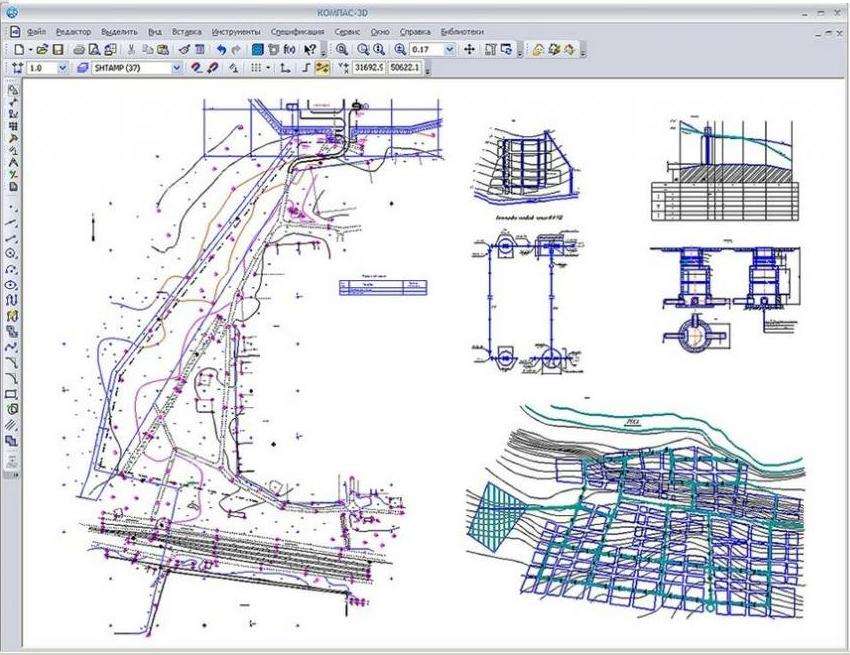
Далее рассмотрим общие отличия «Автокада» от «Компаса». Первая утилита отличается от второй наличием большего функционала. В «Автокаде» можно добавлять различные библиотеки, которые расширяют имеющийся функционал. Однако наиболее ясно отличительные черты этих программ прорисовываются в работе с 3D объектами.
«Компас» использует эскизный вариант 3D моделирования. При помощи так называемых эскизных требований можно создать абсолютно любую модель. Для создания твердотелых объектов используются специальные операции, например, «Выдавливание объекта по нарисованному эскизу».
В «Автокаде» придется сначала подключить библиотеки твердых тел, а только после этого можно приступать к 3D моделированию и модификации объектов. Что касается сборки моделей (комплексное собирание по готовым запчастям), то здесь выигрывает «Компас» по своей простоте выполнения операции сопряжения.
Для «Автокада» необходимо добавлять все детали комплексного оборудования в один экспортный файл. После этого необходимо загрузить получившийся документ с перенесенными в него деталями и путем перемещений и наложений друг на друга создать необходимый механизм или конструкцию.
Отзывы пользователей

Многим людям больше нравится программа «Автокад» и ее возможности. Пользователи говорят, что данная утилита более функциональна. Хотя в последнее время становится больше поклонников у «Компаса». Особенно студентам нравится данный программный продукт. Кроме того, как говорят пользователи, «Компас» поддерживает больше форматов (в том числе и «Автокад»), что очень удобно.
Но для работы в строительных фирмах специалисты выбирают AutoCAD.

Заключение
Теперь вы сами можете определить, что лучше «Автокад» или «Компас». Эти утилиты во многом очень похожи друг на друга. Скорее всего, для каждого выбор одной из этих программ будет зависеть от преследуемых целей. Например, если вы хотите работать серьезно и надеетесь переехать трудиться за границу, то здесь непременно следует выбирать и развиваться в программе «Автокад».
И не только потому, что функционал намного богаче. Просто данная программа в САПРе считается международной из-за своего многоязычного варианта установки.
«Компас», в свою очередь, является более простым в использовании. Его функционал абсолютно такой же, плюс-минус пару возможностей. Однако здесь не придется докупать различные библиотеки, чтобы сделать свой проект. «Автокад» использует только 2 собственных расширений (dwg и dxf), в то время как «Компас» поддерживает большую часть существующих форматов для цифрового черчения.
Это является огромным плюсом, хотя расширение документа САПРа можно конвертировать. В итоге каждый сам выбирает, что лучше — «Автокад» или «Компас 3Д». Для простых операций и студенческого пользования предпочтительнее последний. Однако в плане надежности и актуальности выигрывает AutoCAD.
Источник: abc-import.ru
Программа автокад компас что это такое
В статье дан обзор особенностей составления проектов в двух, наиболее распространенных программах 3D-моделирования, используемых в стандартной комплектации. Указаны проблемы, возникающие при составлении типовых проектов в каждой из двух, используемых в исследовании, программ трехмерного моделирования.
Рассмотрены достоинства и недостатки САПР AUTOCAD И КОМПАС 3D, используемых в стандартной комплектации, при решении однотипных задач. Например, при создании простой 3D модели цилиндрического отреза трубы с круглым отверстием в стенке проведено изучение затраченного времени и количества использованных операций в каждой программе. Приведена статистика предпочтений использования рассматриваемых САПР в процессе инженерного образования преподавателями и обучающимися. В виде диаграмм приводятся данные социологического опроса, проведенного среди преподавателей и студентов нескольких крупнейших учебных заведений г. Тюмени, высшего и средне-специального обучения. На основании проведенного экспериментального моделирования простой 3D-детали и процесса сборки конструкции в программах AUTOCAD И КОМПАС 3D, используемых в стандартной комплектации без приобретения дополнительных модулей, а также анализа проведенного социологического опроса сделаны выводы о предпочтительном использовании отечественной программы 3D-моделирования.

системы автоматического проектирования
3d-моделирование
1. Николенко Т.А. Информационное обеспечение проектирования и производства продукции: метод.указ. по изучению курса для студентов направления подготовки 15.03.02 «Технологические машины и оборудование» (уровень академического бакалавриата) всех форм обучения / сост. Т.А. Николенко; Тюменский индустриальный университет. – Тюмень: Издательский цент БИК ТИУ, 2018г., С. 5-9.
2. Николенко Т.А., Кузнецова П.А., Коломиец Д.В. Сравнительные характеристики САПР AUTOCAD и КОМПАС 3D при трехмерном моделировании // Проблемы формирования единого пространства экономического и социального развития стран СНГ (СНГ-2019): материалы Международной научно-практической конференции (Тюмень, 19 апреля 2019 г.), Тюмень: Издательство Тюменского индустриального университета, 2019. С. 125–131.
3. Принципы программирования для компас // Файловый архив студентов [Электронный ресурс]. URL: https://studfiles.net/preview/1389103/ (дата последнего обращения: 02.07.2019).
4. Донченко М.В., Рябенький Л.М. Особенности использования программных средств для модификации AutoCAD // CADmaster.ru [Электронный ресурс]. URL: http://www.cadmaster.ru/magazin/articles/cm_25_autocad.html (дата последнего обращения: 02.07.2019).
5. Донченко М.В., Рябенький Л.М. Особенности использования программных средств для модификации AutoCAD // Pandia.ru [Электронный ресурс]. URL: https://pandia.ru/text/79/550/30150.php (дата последнего обращения: 02.07.2019).
Любое производство начинается с процесса проектирования. При этом помимо технико-эксплуатационных свойств, проектировщик обязан учитывать и закладывать в проект параметры безопасности использования проектируемого изделия, возможность мониторинга свойств, износостойкости и др. параметров.
Современное инженерное проектирование и создание 3D-моделей проводится с помощью специализированных программ, называемых САПР. В процессе обучения такие специалисты как: аппаратчик-оператор, инженер-конструктор, технолог машин и оборудования – получают необходимые компетенции для возможности проведения компьютерного моделирования.
В Тюменских учебных учреждениях, в основном, получение навыков трехмерного моделирования осуществляется в двух, признанных лидерах программ 3D-моделирования: это программы американской фирмы AutoDesk и отечественное ПО фирмы Аскон [1].
Целью исследования являлось определение основных сравнительных характеристик программ САПР, используемых в процессе инженерного образования.
· проведение экспериментального моделирования однотипных деталей в двух рассматриваемых программах;
· проведение социологического опроса среди преподавателей и обучающихся в средне-специальных и высших учебных учреждениях г. Тюмени о предпочтениях в использовании программ САПР в процессе обучения.
Материал и методы исследования
Для определения существенных различий отечественной и зарубежной программы с учетом их особенностей, в частности, связанных с возможностью применения навыков программирования или, как это сделано в программах фирмы Аскон, возможностью создания и добавления библиотек вручную, без сложного программирования или приобретения добавочных программных модулей, было проведено экспериментальное проектирование однотипных деталей в двух, выбранных для анализа, программах: AUTOCAD И КОМПАС 3D — чтобы определить главные превосходства той или иной программы [2].
Также, в рамках проекта была создана google-форма опроса, состоящего из вопросов, касающихся личных предпочтений людей, владеющих компетенциями по работе в предложенных к рассмотрению программам. На вопросы анкеты ответили три категории респондентов, а именно:
· Студенты, получающие высшее образование в ВУЗах Тюмени, изучающие САПР в рамках образовательной программы в размере 106 человек.
· Студенты колледжей, получающие среднее специальное образование в количестве 86 человек.
· Преподаватели тюменских вузов, колледжей, лицеев; в опросе приняло участие 25 человек.
Результаты исследования и их обсуждение
При создании элементарных 3D деталей в программе КОМПАС 3D было выполнено всего 4 операции.
В программе AutoСAD, хочется отметить, наличие модели, которая называется «2D-каркас», в которой можно с помощью привязок работать с деталью внутри и точно выполнить необходимые операции, несмотря на то, что пришлось выполнить в пять раз больше операций, затраченное время всего на 30 секунд больше.


Рис. 1А. Создание 3D проекта в программе КОМПАС 3D.
начало выполнения: 14:16:30
Кол-во операций: 4
Рис. 1Б. Создание 3D проекта в программе AutoCAD.
начало выполнения: 14:14
Кол-во операций : 20
На следующем этапе было проведено построение сборки.
Как было указано ранее, в программе КОМПАС 3D имеются библиотеки стандартных изделий [3], которые упрощают проектирование сложных деталей. В программе AutoCAD они тоже имеются [4, 5], но для их использования необходима покупка специальных пакетов, которые не входят в стандартную комплектацию и, поэтому, должны приобретаться отдельно за дополнительную плату. Рассмотрим разработку стандартных изделий в САПР AUTOCAD И КОМПАС 3D в базовой комплектации.
На рис. 2. Показаны основные этапы проведения 3D-моделирования и сборки стандартной детали, на примере шестигранного болта с использованием встроенных библиотек, входящих в стандартную комплектацию. Разработка детали и вставка в готовое изделие в целом заняло около двух минут.
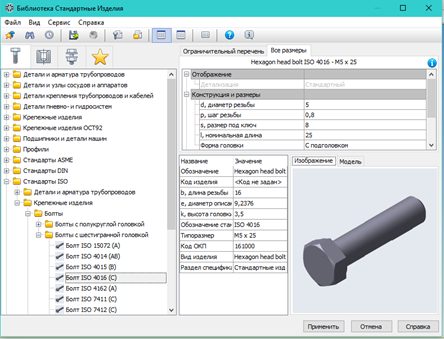

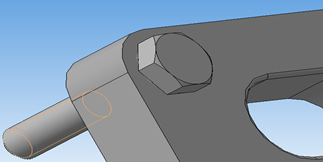
Рис. 2А. Окно настроек стандартного изделия «Болт ISO 4016» в КОМПАС 3D.
Рис. 2Б. Вставка стандартного изделия «болт» в изделие в КОМПАС 3D, демонстрация совпадения и соосности.
Для сравнения, было проведено построение в программе AutoCAD обыкновенного шестигранного болта, не используя платные библиотеки (Рис.3).
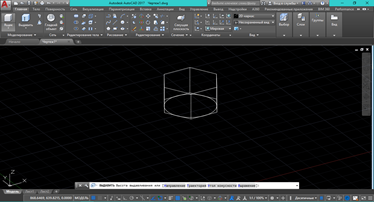
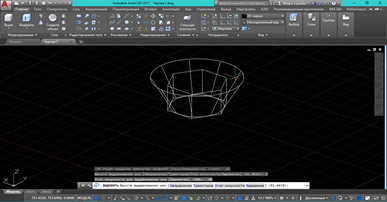
Рис. 3А. Построение детали 3D на основе 2D каркаса
Рис. 3Б. Применение функции «угол конусности» 3D в AutoCAD
На практике мы выполняли вставку болтов в сборку в программе AutoCAD, но на это тратилось больше времени совместно с усилиями. Чтобы использовать вставку болтов и прочих крепежных изделий в программе AutoCAD, нам необходимо сначала создать их. Для этого создавался каркас в 2D, после чего, с помощью стандартной операции «Выдавить» осуществлялся переход к 3D-модели. Сформировав головку болта, деталь можно дополнить телом цилиндрической формы, для завершения проектирования детали, как это продемонстрировано на рис.4.


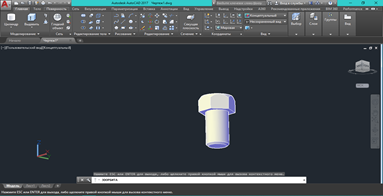
Рис. 4А. Демонстрация выполнения команды «Объединение» и команды «Фаска» в AutoCAD
Рис. 4Б. Завершенный чертеж, проект болт в программе AutoCAD
Для выполнения второй задачи исследования, как уже было указано ранее, был запущен опрос посредством google-формы. Результаты опроса в виде стандартных диаграмм представлены на рис. 5.
Рис. 5А. Результаты опроса при ответе на вопрос: «В какой программе Вам нравится работать?»
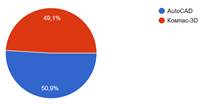
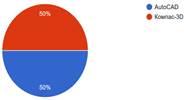
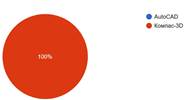
Рис. 5Б. Результаты опроса при ответе на вопрос: «В какой программе Вы видите больше возможностей для себя?»

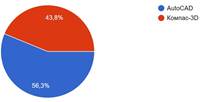
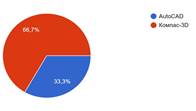
Рис. 5В. Результаты опроса при ответе на вопрос: «Где выполнить чертеж быстрее?»

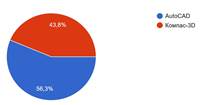
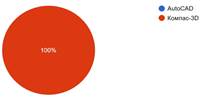
Рис. 5Г. Результаты опроса при ответе на вопрос: «Какая программа на Ваш взгляд более перспективна?»
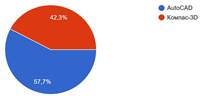
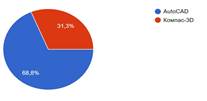
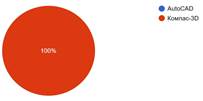
Как создатели опроса, мы можем видеть не только вопросы, но и сводки ответов опрашиваемых в виде круговых диаграмм, а также проследить индивидуально взятого пользователя по его авторизованной учетной записи.
В результате обработки результатов опроса, могут быть созданы общие гистограммы для более наглядного представления, как это показано на рис. 6.
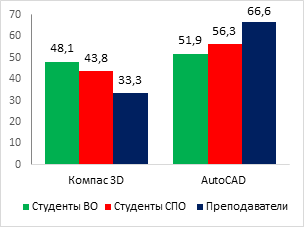
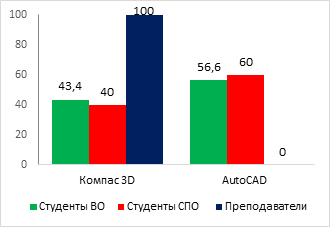
Рис. 6А. Сводная диаграмма результатов ответа на вопрос: «От какой программы Вы больше устаете?»
Рис. 6Б. Сводная диаграмма результатов ответа на вопрос: «Какую программу Вы использовали бы для развития собственного бизнеса?»
Мы можем предположить, что педагоги, опыт которых превосходит навыки студентов, для коммерческих проектов отдали бы предпочтение «Компас 3D». А на студентов интерфейс «AutoCAD» оказывает большее влияние чем «Компас 3D».
Выводы или заключение
Из проведенного исследования нами было сделано заключение о том, что намного удобнее в процессе трехмерного моделирования использовать стандартные изделия, которые доступны в программе КОМПАС3D совершенно бесплатно, ведь это не только экономит время, но и позволяет выполнить разработку любой детали максимально точно. Также не забудем о том, что «стандартные изделия» имеют размеры по ГОСТу, что упрощает изготовление и стандартизацию проектируемой детали. Использование библиотек в программе КОМПАС 3D экономит и время, затрачиваемое на разработку деталей и общие прикладываемые усилия. Это увеличивает комфортность работы с данной программой, отмечаемую преподавателями и студентами, в основном высших учебных заведений.
Однако, необходимо отметить, что в программах, типа КОМПАС 3D, возникают определенные трудности при разработке отдельных элементов внутри самой детали, в чем проявляется преимущество программы AutoCAD по сравнению с КОМПАС 3D. Отдельные студенты, особенно среди учащихся СПО, отдают предпочтение интерфейсу программы AutoCAD и считают эту программу более перспективной для развития собственного бизнеса.
Источник: eduherald.ru
Основные определения и понятия. САПР
Определение и классификация САПР. Характеристика, преимущества, недостатки программ AutoCad, Компас и NanoCad
Нормативная база. Единая система конструкторской документации. Стандарты ЕСКД
- 1. 3 Программа AutoCAD. Лабораторный практикум.
- 1.1. Определение и классификация САПР
Прошло то время, когда инженеры реализовывали свои идеи с помощью кульмана и карандаша. Сейчас конструктора и технологи (а также архитекторы, исследователи, программисты и т. д.) повсеместно применяют системы автоматизированного проектирования.
Проектирование — это процесс создания описания, необходимого для построения в заданных условиях еще не существующего объекта. Выделим три основных способа реализации проектирования:
- — Если весь процесс проектирования осуществляется человеком, то проектирование называют неавтоматизированным-,
- — Проектирование, при котором происходит взаимодействие человека и ЭВМ называется автоматизированным. Автоматизированное проектирование, как правило, осуществляется в режиме диалога человека с ЭВМ на основе применения специальных языков общения с ЭВМ;
- — Проектирование, при котором все преобразования описаний объекта и алгоритма его функционирования осуществляется без участия человека называется автоматическим.
Совокупность проектных документов в соответствии с установленным перечнем, в котором представлен результат проектирования, называется проектом.
В настоящее время в деятельность изыскательских и проектных организаций быстро проникает компьютеризация, поднимающая проектную работу на качественно новый уровень, при котором резко повышаются темпы и качество проектирования, более обоснованно решаются многие сложные инженерные задачи, которые раньше рассматривались лишь упрощенно. Во многом это происходит благодаря использованию эффективных специализированных программ, которые могут быть как самостоятельными, так и в виде приложений к общетехническим программам. Деятельность по созданию программных продуктов и технических средств для автоматизации проектных работ имеет общее название — САПР.
CAJ7P (англ. CAD, Computer-Aided Design) — программный пакет, предназначенный для проектирования (разработки) объектов производства (или строительства), а также
Система автоматизированного проектирования (САПР)— автоматизи рованная система, реализующая ин форма ционную технологию выполнения функций проектирования, представляет собой организационно-техническую систему, предназначенную для автоматизации процесса проектирования, состоящую из персонала и комплекса технических, программных и других средств автоматизации его деятельности.
Классификацию САПР осуществляют по ряду признаков: по области использования, по целевому назначению, по масштабам и комплексности решаемых задач, по характеру базовой подсистемы (ядра САПР).
Все САПР можно условно разделить на 3 категории (см. рисунок 1):

- 1) САПР двумерного проектирования — «2D-3D Легкие — Нижний уровень» (AutoCAD, Компас-График)’,
- 2) САПР объемного моделирования «3D — Средний уровень» (Solid Works, Solid Edge, Компас-3D)’,
- 3) САПР объемного моделирования «3D Тяжелые — Верхний уровень» (CATIA, Pro/ENGINEER, NX);
Рассмотрим виды САПР более подробно.
- 1) Легкие САПР применяют, в основном, вместо кульмана. Можно сказать, что 2D черчение на компьютере легче, чем за кульманом, ведь программы настроены специальным образом так, чтобы чертить было максимально легко и комфортно. Здесь не нужно следить за качеством графики, все рисует компьютер. Можно без проблем выполнять чертежи любой сложности и размеров (что немаловажно, когда выполняешь сборки формата А1 и АО).
- 2) Эти САПР используются для 3D моделирования и построения чертежей по 3D моделям. Естественно, увидев 3D модель двигателя вы поймете намного больше, чем по чертежу также как и то, что деталь выполненная станком с ЧПУ по 3D модели будет точнее, чем рабочим по 2D чертежу.
3)Это даже не программы, а целые комплексы программ для крупного предприятия. В одной вы выполняете 3D модель детали (CAD-программа), во второй — рассчитываете ее на прочность (САЕ-программа), в третьей — проектируете инструмент для ее изготовления, в четвертой -разрабатываете управляющую программу для станков с ЧПУ (САМ-программа). Ну и стоимость у них соответствующая количеству функций (прибавьте еще пару нулей к сумме, о которой сейчас подумали).
Стоимость всех САПР соотносятся по уровням следующим образом:
- — Легкие: $500-$2000 за рабочее место (AutoCAD, AutoCAD LT, Компас);
- — Средние: $2000-$20000 (Inventor, Mechanical Desktop, SolidWorks);
- — Тяжелые (: более $20000 (ProEngeneer, Unigraphics).
В зависимости от области применения требования к САПР сильно отличаются, но можно выделить основные:
- 1. Система должна быть открытой, т. е. пользователь должен иметь возможность настраивать и надстраивать систему в зависимости от своих нужд. Например, пользователь может подключать свои программные модули, написанные на языках программирования высокого уровня.
- 2. Система должна работать со стандартными протоколами обмена и хранения информации. Обязательна поддержка ГОСТ и ЕСКД (для конструкторских САПР). Крайне желательно наличие функций моделирования и параметрического проектирования.
- 3. Желательно, чтобы система функционировала на различных аппаратных и программных платформах.
- 4. Системой должна поддерживаться работа над проектом в многопользовательском режиме.
- 5. Необходима интеграция САПР в единую систему электронного документооборота и архива предприятия.
Наиболее распространенными в России являются следующие программы— AutoCad, Компас и NanoCad. А теперь подробнее о каждой из них, начиная с самой популярной:
AutoCAD — двух- и трехмерная система автоматизированного проектиро вания и черчения, разработанная ком панией Autodesk.
Первая версия системы была выпущена в 1982 году.
Широкое распространение AutoCAD в мире обусловлено не в последнюю очередь развитыми средствами разработки и адаптации, которые позволяют настроить систему под нужды конкретных пользователей и значительно расширить функционал базовой системы. Большой набор инструментальных средств для разработки приложений делает базовую версию AutoCAD универсальной платформой. На базе AutoCAD самой компанией Autodesk и сторонними производителями создано большое количество специализированных прикладных приложений, таких как AutoCAD Mechanical, AutoCAD Electrical, AutoCAD Architecture, GeoniCS, Promis-e, PLANT-4D, AutoPLANT, СПДС Graphics, Mechanics и других.
Программа выпускается на 18 языках. Уровень локализации варьируется от полной адаптации до перевода только справочной документации. Русскоязычная версия локализована полностью, включая интерфейс командной строки и всю документацию, кроме руководства по программированию.
Компас— семейство систем автоматизированного проектирования с возможностями оформления проектной и конструкторской документации согласно стандартам серии ЕСКД и СПДС. Разрабатывается российской компанией « АСКОН».
Компас автоматически генерирует ассоциативные виды трехмерных моделей (в том числе разрезы, сечения, местные разрезы, местные виды, виды по стрелке, виды с разрывом). Все они ассоциированы с моделью: изменения в модели приводят к изменению изображения на чертеже.
Стандартные виды автоматически строятся в проекционной связи. Данные в основной надписи чертежа (обозначение, наименование, масса) синхронизируются с данными из трехмерной модели. Имеется возможность связи трехмерных моделей и чертежей со спецификациями, т.е. при «надлежащем» проектировании спецификация может быть получена автоматически; кроме того, изменения в чертеже или модели будут передаваться в спецификацию, и наоборот.
Существует большое количество дополнительных библиотек к системе КОМПАС, автоматизирующих различные специализированные задачи. Например, библиотека стандартных изделий позволяет добавлять уже готовые стандартные детали в трехмерные сборки (крепежные изделия, подшипники, элементы трубопроводов, шпонки, уплотнения), а также графические обозначения стандартных элементов на чертежи (обозначения отверстий), предоставляя возможность задания их параметров.
История версий программы
- • 1989 — выпуск первой коммерческой версии системы КОМПАС 1.0
- • 1997 — Выпуск первой версии КОМПАС 5.0 под Windows
- • 2000 — Выпуск версии KOMHAC-3D 5.10
- • 2003 — Выпуск версии KOMHAC-3D V6
. 2009 — Выпуск КОМПАС-ЗИ VI1
. 19.05.2010 —выпуск KOMnAC-3DV12
• 13.05.2011 — выпуск KOMHAC-3D V13 (Актуальная версия)
NanoCad— базовая система автоматизированного проектирования и черчения ( САПР-платформа). Разработана компанией Нанософт, Россия. В России и странах СНГ распространяется по схеме » freeware». Обладает AutoCAD-подобным интерфейсом и напрямую поддерживает формат DWG. На базе бесплатной платформы NanoCAD создается ряд платных приложений для выполнения различных узкоспециализированных проектных задач.
- • К достоинствам NanoCAD можно отнести:
- * Нулевая цена: программное обеспечение распространяется бесплатно и доступно для коммерческого использования как частными лицами, так и проектными организациями.
- * Привычный интерфейс: принципы работы с NanoCAD аналогичны принципам работы в AutoCAD, что позволяет пользователю сменить платформу без серьезного переобучения.
- * Прямая поддержка DWG: чертежи, разработанные в NanoCAD можно открыть в среде AutoCAD без дополнительных преобразований и наоборот, чертежи разработанные в среде AutoCAD открываются в среде NanoCAD.
- * Российская разработка: т. к. NanoCAD разрабатывается в России, в платформу изначально закладывается поддержка российских стандартов проектирования. В частности, в платформу заложены типы и толщины линий, шрифты, размерные стили, масштабы, таблицы и выноски, разработанные по стандартам ЕСКД и СПДС.
1.2. Нормативная база.
Единая система конструкторской документации. Стандарты ЕСКД
Нормативная база в вопросах проектирования систем различного предназначения представлена большим количеством нормативных документов и является основополагающей в работе проектно-монтажной организации, ведь незнание требований нормативных документов может привести к печальным последствиям. Успех проектной организации определяется уровнем знаний ее специалистов всех тонкостей нормативной документации и возможности их реализовывать в полном объеме с наименьшими затратами.
Вашему вниманию представлены нормативные документы разбитые не только по видам, а также на группы по проектируемым системам, и расположены в них в соответствии со своей значимостью или очередностью применения.
- — организационно-исполнительные документы;
- — ГОСТ 2.* Единая система конструкторской документации
- — ГОСТ 21.* Система проектной документации для строительства
- — ГОСТ 19.* Единая система программной документации
- — другие ГОСТ, ОСТ, РД.
ДОКУМЕНТЫ В ОБЛАСТИ СТРОИТЕЛЬСТВА
- — Строительные нормы и правила
- — Пособия к СНиП
- — Ведомственные строительные нормы
- — Своды правил по проектированию и строительству
- — Методические документы в строительстве
- — Письма, приказы ГОССТРОЯ
ОБЕСПЕЧЕНИЕ ПОЖАРНОЙ БЕЗОПАСНОСТИ:
- — Законы, постановления
- — Правила пожарной безопасности
- — Нормы пожарной безопасности
- — Государственные стандарты
- — Руководящие и методические документы Госпожнадзора
- — Письма, приказы Государственной противопожарной службы
- — Законы, постановления
- — Государственные стандарты
- — ГОСТ 50571.* Электроустановки зданий
- — ГОСТ 51330.* Электрооборудование взрывозащищенное
БЕЗОПАСНОСТЬ ВЧС И ГРАЖДАНСКАЯ ОБОРОНА
- — Законы, постановления
- — ГОСТ 22.* Безопасность в чрезвычайных ситуациях
- — Инженерно-технические мероприятия
- — Прогнозирование возможных последствий ЧС
- — Письма, приказы МЧС
ИНЖЕНЕРНО-ТЕХНИЧЕСКАЯ УКРЕПЛЕННОСТЬ ОБЪЕКТА
- — Законы, постановления
- — Государственные стандарты
- — Руководящие документы МВД
Правила выполнения чертежей и других технических документов регламентированы Единой системой конструкторской документации (ЕСКД).
Стандарты ЕСКД, принятые в 1968 г., определяются по квалификационным группам:
группа 0 — «Общие положения ЕСКД»,
группа 1 — «Общие положения»,
группа 2 — «Классификация и обозначение изделий в конструкторских документах»,
группа 3 — «Общие правила выполнения чертежей» и др.
Пример: ГОСТ 2.315-68 обозначает:
- 2- номер, присвоенный всему комплексу стандартов ЕСКД,
- 3 — номер группы стандартов по присвоенной классификации,
- 15- порядковый номер, начиная с 01, в пределах данной группы,
- 68 — год утверждения стандарта.
Следует иметь ввиду, что многие стандарты периодически уточняются и в них вносятся соответствующие изменения и дополнения.
Надо помнить что, несоблюдение стандарта преследуется по закону.
ЕСКД — комплекс государственных стандартов, устанавливающих взаимосвязанные правила и положения о порядке разработки, оформления и обращения конструкторской документации, разрабатываемой и применяемой организациями и предприятиями страны.
Основное значение стандартов ЕСКД — установить на предприятиях и в организациях единые правила выполнения, оформления и обращения конструкторской документации. Правила выполнения чертежей изложены в сборнике стандартов «Общие правила выполнения чертежей», а также в учебниках и справочниках по машиностроительному черчению.
Источник: bstudy.net